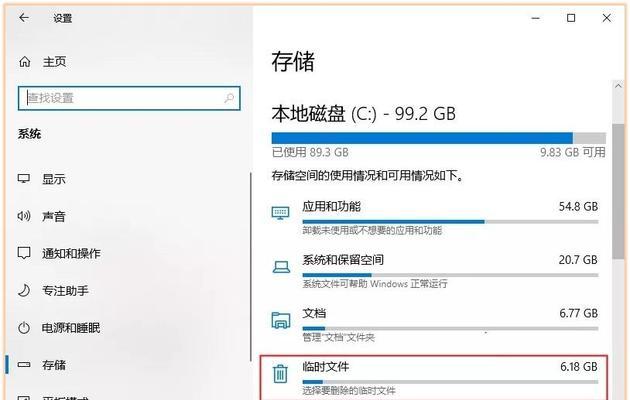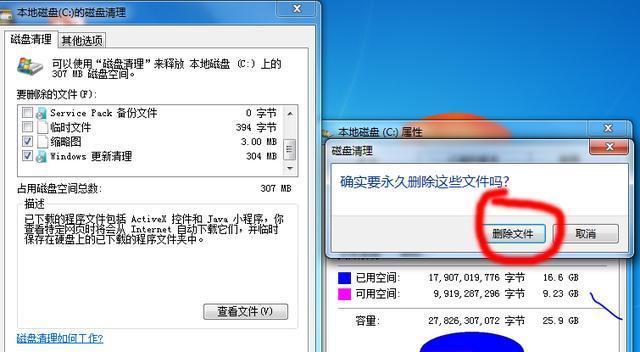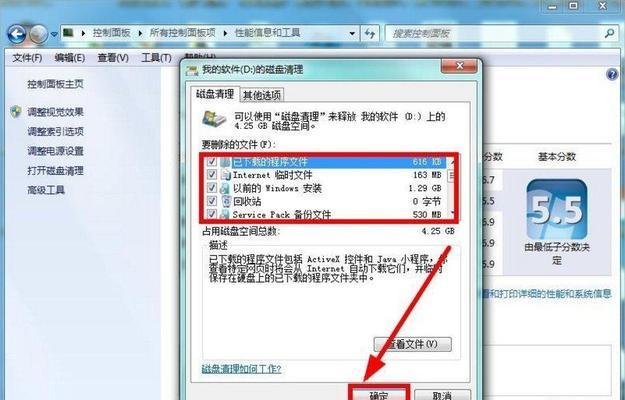随着电脑使用时间的增长,磁盘上的垃圾文件也会越来越多,这不仅会占用宝贵的磁盘空间,还会影响电脑的运行速度。为了解决这个问题,我们需要清理磁盘垃圾。本文将介绍使用命令清理磁盘垃圾的方法。
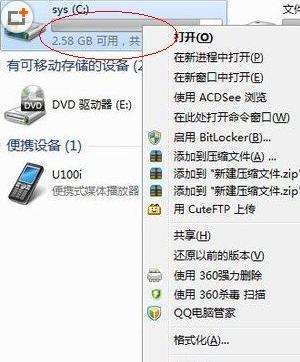
了解“清理磁盘垃圾”的概念
“清理磁盘垃圾”指的是删除无用的文件、程序和临时文件等,从而释放磁盘空间并提高电脑的运行速度。
使用“cleanmgr”命令清理磁盘垃圾
在Windows系统中,我们可以使用“cleanmgr”命令来清理磁盘垃圾。具体操作步骤如下:
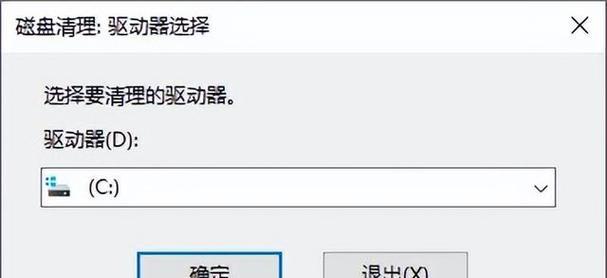
1.打开“运行”窗口(按下Win+R),输入“cleanmgr”命令,点击“确定”按钮。
2.选择需要清理的磁盘(一般为C盘),然后点击“确定”按钮。
3.等待系统扫描磁盘上的垃圾文件,并显示扫描结果。
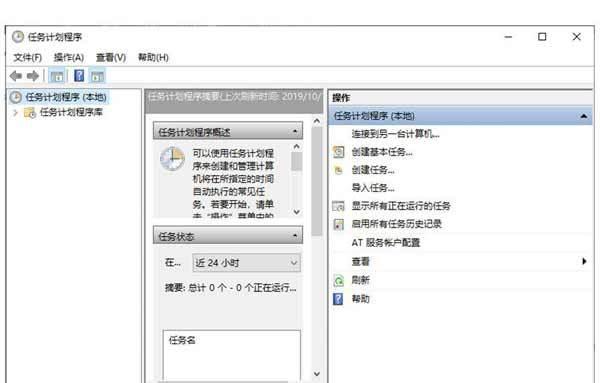
4.勾选需要删除的文件类型(如临时文件、回收站文件等),然后点击“确定”按钮。
5.等待系统删除选中的文件,完成清理工作。
使用“DiskCleanup”命令清理磁盘垃圾
除了“cleanmgr”命令外,Windows系统还提供了“DiskCleanup”命令来清理磁盘垃圾。具体操作步骤如下:
1.打开“我的电脑”窗口,右键点击需要清理的磁盘(一般为C盘),选择“属性”选项。
2.在弹出的窗口中,点击“磁盘清理”按钮。
3.等待系统扫描磁盘上的垃圾文件,并显示扫描结果。
4.勾选需要删除的文件类型(如临时文件、回收站文件等),然后点击“确定”按钮。
5.等待系统删除选中的文件,完成清理工作。
使用“CCleaner”软件清理磁盘垃圾
除了系统自带的命令外,我们还可以使用第三方工具来清理磁盘垃圾。其中比较知名的软件是“CCleaner”。具体操作步骤如下:
1.下载并安装“CCleaner”软件。
2.打开软件,在“清理器”选项卡中,勾选需要清理的文件类型(如浏览器历史记录、缓存文件等)。
3.点击“运行清理器”按钮,等待软件扫描并删除选中的文件。
4.在“注册表”选项卡中,点击“扫描问题”按钮,等待软件扫描并修复注册表错误。
5.点击“修复问题”按钮,等待软件修复选中的问题。
定期清理磁盘垃圾的重要性
磁盘垃圾不仅会占用宝贵的磁盘空间,还会影响电脑的运行速度。我们需要定期清理磁盘垃圾,保持电脑的良好运行状态。
清理磁盘垃圾的注意事项
在清理磁盘垃圾时,需要注意以下几点:
1.不要随意删除系统文件,否则可能会导致系统出现异常。
2.不要随意删除正在使用的文件,否则可能会导致程序出现异常。
3.不要随意更改注册表,否则可能会导致系统出现异常。
清理磁盘垃圾可以提高电脑的运行速度
清理磁盘垃圾可以释放磁盘空间,从而使得电脑的运行速度得到提升。我们需要定期清理磁盘垃圾,保持电脑的良好运行状态。
清理磁盘垃圾可以保护隐私
磁盘上的一些文件可能包含我们的个人信息,如浏览器历史记录、登录密码等。如果这些文件被他人获取,可能会对我们的隐私造成威胁。我们需要清理这些垃圾文件,保护我们的隐私。
清理磁盘垃圾可以避免电脑崩溃
磁盘上的垃圾文件可能会导致电脑出现异常,如程序运行缓慢、系统死机等。我们需要清理磁盘垃圾,避免这些问题的发生。
清理磁盘垃圾的建议频率
建议每个月至少清理一次磁盘垃圾,以保持电脑的良好运行状态。
定期备份重要文件
在清理磁盘垃圾前,我们需要先备份重要的文件,以免在清理过程中误删这些文件。
清理磁盘垃圾的其他工具
除了“cleanmgr”命令和“CCleaner”软件外,还有一些其他的工具可以帮助我们清理磁盘垃圾,如“WiseDiskCleaner”等。
清理磁盘垃圾的优化建议
除了清理磁盘垃圾外,我们还可以通过以下优化建议来提高电脑的运行速度:
1.禁用不必要的启动项。
2.定期进行磁盘碎片整理。
3.升级硬件配置,如增加内存条、更换固态硬盘等。
清理磁盘垃圾的效果
清理磁盘垃圾可以释放磁盘空间,从而使得电脑的运行速度得到提升。根据清理的文件数量和大小不同,效果也会有所不同。
清理磁盘垃圾是保持电脑良好运行状态的重要步骤。我们可以使用系统自带的命令或第三方软件来进行清理。同时,还需要注意文件删除的安全性和定期备份重要文件,以避免数据丢失。